
Inhoudsopgave:
- Auteur John Day [email protected].
- Public 2024-01-30 11:18.
- Laatst gewijzigd 2025-01-23 15:01.

Beschrijving:
Het LilyPad Arduino 328 Main Board is een Arduino-geprogrammeerde microcontroller die is ontworpen om eenvoudig te worden geïntegreerd in e-textiel en draagbare projecten. Het biedt dezelfde functionaliteit die je aantreft in andere Arduino-boards, in een lichtgewicht, rond pakket dat is ontworpen om haken en profiel te minimaliseren, met brede lipjes die kunnen worden vastgenaaid en verbonden met geleidende draad.
De LilyPad Arduino bestaat uit een ATmega328 met de Arduino bootloader en een minimaal aantal externe componenten om het zo klein/eenvoudig mogelijk te houden. Dit bord loopt van 2V tot 5V en heeft grote pin-out gaten die het gemakkelijk maken om te naaien en aan te sluiten. Elk van deze pinnen, met uitzondering van (+) en (-), kan een aangesloten invoer- of uitvoerapparaat besturen (zoals een lamp, motor of schakelaar).
Functies:
- 50 mm buitendiameter
- Dunne 0,8 mm PCB
Stap 1: Materiaalvoorbereiding


In deze tutorial laten we zien hoe je de broncode uploadt van Arduino-software of IDE naar Lilypad Arduino. We moeten de volgende materialen voorbereiden voordat we naar de volgende stap gaan:
- Vrouwelijke naar vrouwelijke verbindingsdraad
- USB mini B-kabel
- USB naar UART FTDI-converter
Stap 2: Hardware-installatie
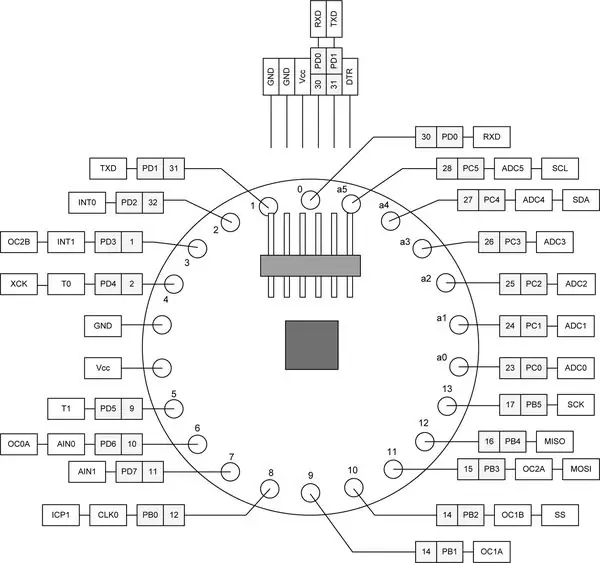


Het eerste diagram toont het Lilypad Arduino-pindiagram dat de pinnen respectievelijk labelde. Het tweede en derde diagram toonde de verbinding tussen Lilypad Arduino en FTDI Converter. Verwijzend naar het eerste diagram voor de pin van Lilypad Arduino, wordt de verbinding hieronder weergegeven:
- GND > GND
- Vcc > Vcc
- RXD > TX
- TXD > RX
- DTR > DTR
Sluit na het voltooien van de verbinding de FTDI-converter aan op de voeding met een USB-kabel.
Stap 3: Broncode invoegen
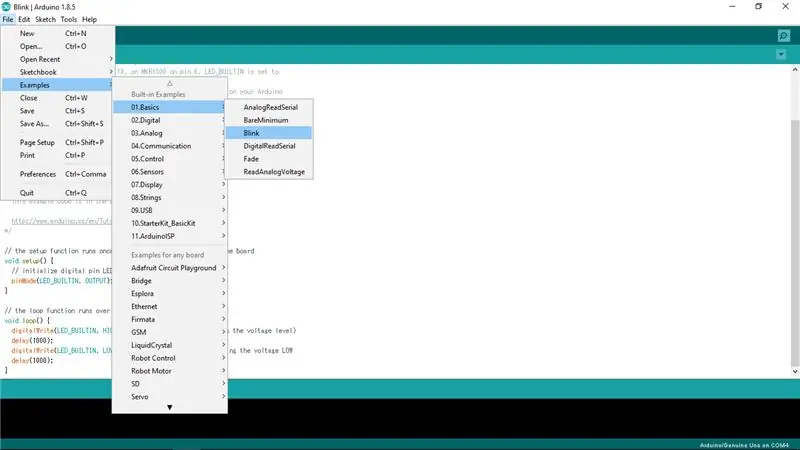
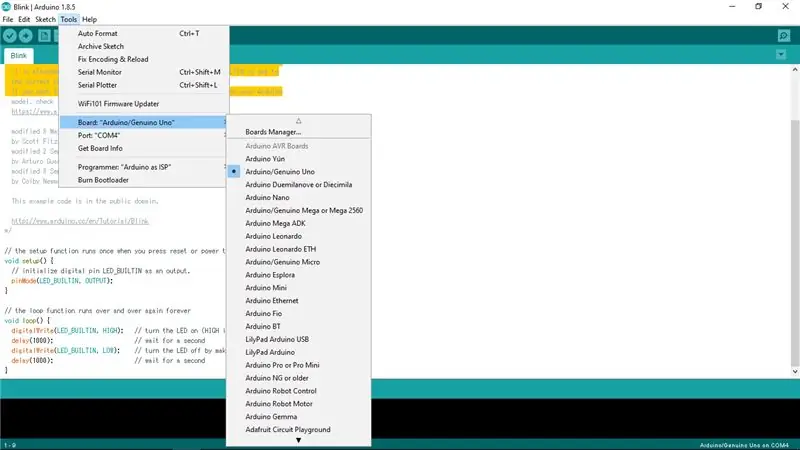
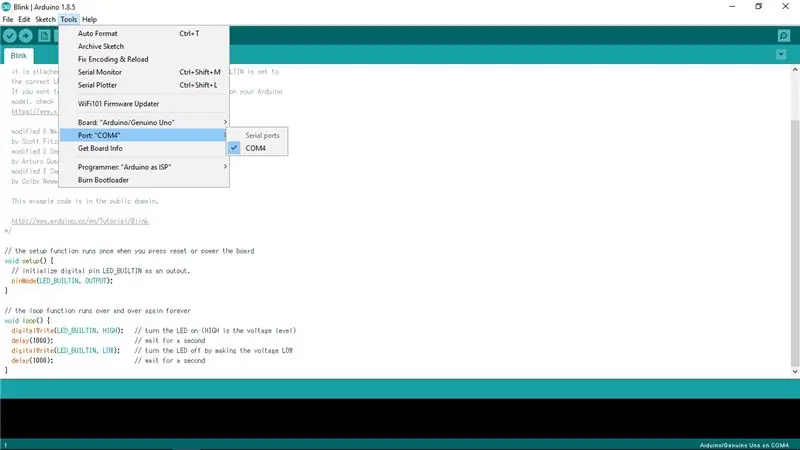
In deze tutorial gebruiken we voorbeelden in Arduino-software om de functie van Lilypad Arduino te observeren.
- Klik in de balk linksboven op [Files] > [Examples] > [01. Basics] > [Blink] om het voorbeeld in Arduino-software te gebruiken.
- Vervolgens moeten we het type bord instellen zodat Arduino Lilypad Arduino kan lezen. Klik op [Extra] > [Board: "XXXXX"] > [Arduino/Genuino Uno].
- Waarom selecteren we [Arduino/Genuino Uno] in plaats van [Lilypad Arduino]? Omdat we in deze tutorial Lilypad Arduino hebben gebruikt die in China is gemaakt, die door de bootloader is gebrand als Arduino Uno, dus het functioneert als Arduino Uno.
- Daarna moeten we de poort instellen. In het bovenstaande diagram hebben we COM4 als poort gebruikt. Om de driver van FTDI Converter voor de poort te verkrijgen, verwijzen wij u naar de website:
- Upload de broncode in Lilypad Arduino en bekijk de resultaten.
Stap 4: Resultaten

Volgens de [Blink] broncode,
- Arduino zal een hoog spanningsniveau ervaren dat LED aanzet.
- Na een seconde zal het spanningsniveau lager zijn en dus de LED uitschakelen.
- Na nog eens 1 seconde gaat de LED aan vanwege het hoge spanningsniveau.
- De stappen worden herhaald totdat er geen voeding meer is voor Arduino.
In deze tutorial hebben we de [Blink]-broncode geüpload en het resultaat bekeken. De LED op Lilypad Arduino knippert met een tijdsinterval van 1 seconde. Nu kunnen we concluderen dat de broncode succesvol is geüpload en dat Lilypad Arduino naar behoren werkt!
Aanbevolen:
LilyPad-borduurwerk: 9 stappen (met afbeeldingen)

LilyPad-borduurwerk: ontwerp voor het modesysteem 2020/21 | Mode 4.0 | Groep 2E-textielproject inclusief een Lilypad Arduino die de LED's aanstuurt met behulp van lichtsensor en knop
Het probleem met de Mac Lilypad USB-seriële poort/stuurprogramma oplossen: 10 stappen (met afbeeldingen)

De Mac Lilypad USB seriële poort/stuurprogramma oplossen Probleem: is uw Mac vanaf 2016 minder dan 2 jaar oud? Hebt u onlangs een upgrade uitgevoerd naar het nieuwste besturingssysteem (Yosemite of iets nieuwer)? Werken uw Lilypad USB's/MP3's niet meer? Mijn tutorial zal je laten zien hoe ik mijn Lilypad USB's heb gerepareerd. De fout die ik tegenkwam was gerelateerd
Een Lilypad LED bevestigen: 6 stappen

Bevestig een Lilypad LED: Het bevestigen van LEDS (en andere componenten) aan uw stof is een van de belangrijkste vaardigheden die u moet hebben bij het gebruik van Lilypad voor e-textielprojecten! Zonder componenten op de juiste manier te bevestigen, dreigen uw projecten uit elkaar te vallen of kunnen uw circuits
Lilypad Arduino + MBLOCK: 4 stappen

Lilypad Arduino + MBLOCK: Lilypad Arduino is een platform voor gebruik en gebruik van Arduino, dat kan worden gebruikt voor materiaal en prototypen van elektronische apparatuur en hardware en software. Con esta placa, podemos construir circuitos elect
Goedkoopste Arduino -- Kleinste Arduino -- Arduino Pro Mini -- Programmeren -- Arduino Neno: 6 stappen (met afbeeldingen)

Goedkoopste Arduino || Kleinste Arduino || Arduino Pro Mini || Programmeren || Arduino Neno:…………………………….. ABONNEER aub op mijn YouTube-kanaal voor meer video's……. Dit project gaat over hoe je een kleinste en goedkoopste arduino ooit kunt aansluiten. De kleinste en goedkoopste arduino is arduino pro mini. Het lijkt op arduino
